iPhone 15 シリーズデバイスのバッテリーサイクルを確認するにはどうすればよいですか?
Apple iPhone 15 シリーズのすべてのモデルで、ユーザーはデバイスのバッテリー状態の指標の 1 つであるバッテリー サイクル数を簡単に表示できます。
iPhone 15 のバッテリー サイクル数を確認します:
1. 設定アプリを開き、「一般」をタップします。 - 「この Mac について」。
#2. [バッテリー] セクションまで下にスクロールし、[サイクル カウント] の横の数字を確認します。
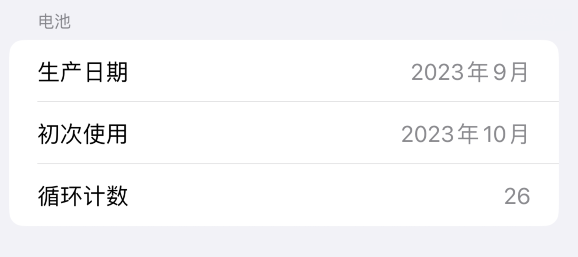
以前のモデルやシステムでは、バッテリーの数を直接確認する方法がありませんでした。一部のサードパーティ製アプリケーションが必要です。 iPhone のバッテリーの状態は、[設定] - [バッテリー] - [バッテリーの状態と充電] の [最大容量] で確認できますが、充電サイクル数を知りたいユーザーもいます。
充電回数はバッテリーの状態を示す貴重な追加指標であるためです。充電サイクルは、バッテリーの容量がすべて使い果たされるたびに記録され、時間の経過とともに容量が減少します。
Apple の公式 Web サイトでは、充電サイクルについて説明しています:
Apple リチウムイオン バッテリーはいつでもどこでも充電できます。君はそれが要る。 。充電前に100%放電する必要はありません。
Apple リチウムイオン バッテリーは、充電サイクルで動作します。バッテリー容量の 100% を使用 (放電) した場合、充電サイクルは完了したことになりますが、必ずしも 1 回の充電で完了するとは限りません。たとえば、1 日を通してバッテリーの 75% を使用し、夜間にデバイスを完全に充電するとします。翌日バッテリーの 25% を使用すると、総放電は 100% に達し、2 日で 1 回の充電サイクルが完了します。充電サイクルが完了するまでに数日かかる場合もあります。
一定回数充電すると、どの種類のバッテリーでも容量が減少します。リチウムイオン電池の容量は、充電サイクルごとにわずかに減少します。
iPhone 15 は、80% 制限までの充電の有効化をサポートします:
iPhone 15 シリーズ モデルの場合、問題ありません。バッテリーの充電を 80% に制限し、バッテリーを完全に充電する必要がある回数を減らしてバッテリー寿命を延ばします。この制限は、[設定] - [バッテリー] - [大容量バッテリーの状態] と [充電] - [充電の最適化] でオンにして、「80%」の上限をオンにすることができます。
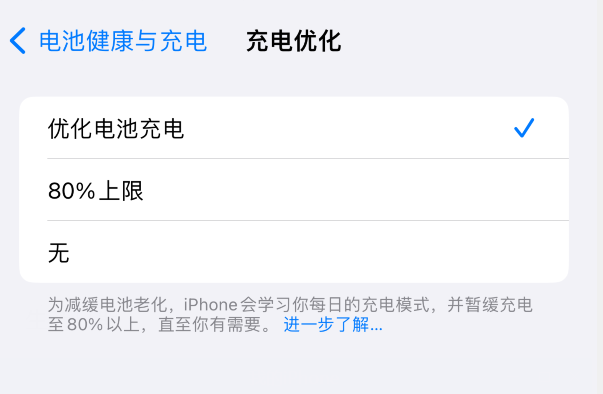
他のモデルのバッテリーサイクル数を確認する方法:
他のモデルの場合、充電サイクル数を確認したい場合は、データケーブルを使用してデバイスをコンピュータに接続し、「デバイス情報」-「」で確認できます。クライアントの「バッテリーの詳細」機能。
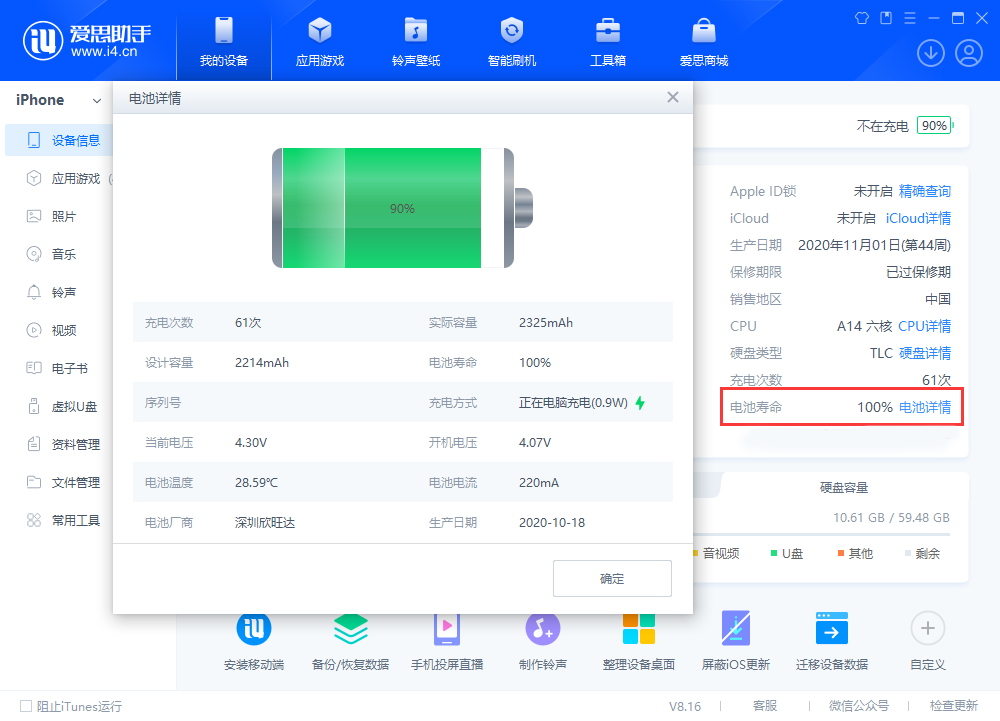
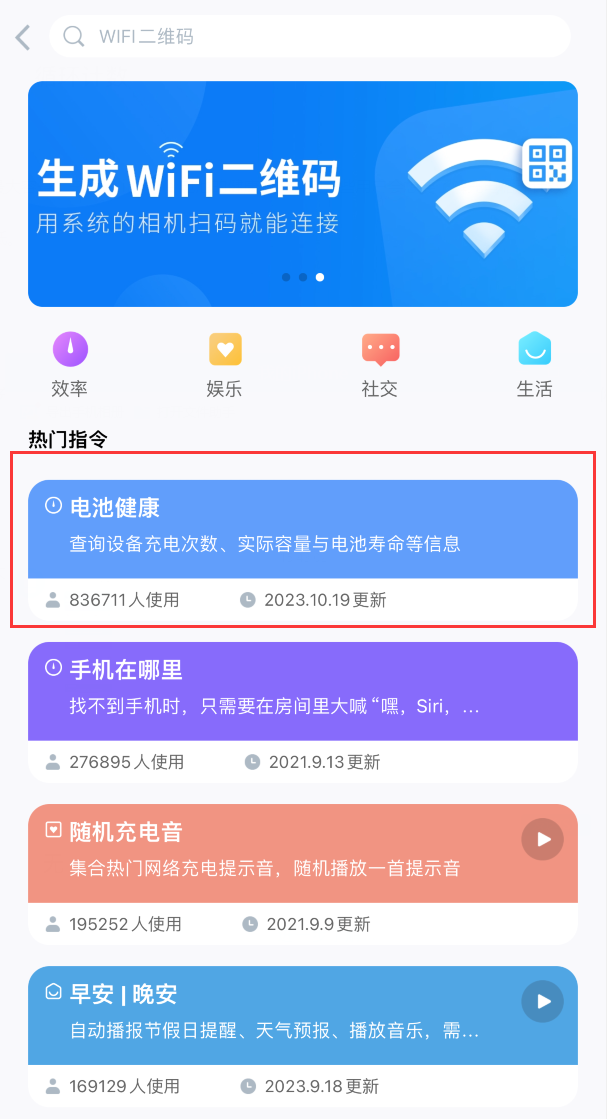
以上がiPhone 15 シリーズデバイスのバッテリーサイクルを確認するにはどうすればよいですか?の詳細内容です。詳細については、PHP 中国語 Web サイトの他の関連記事を参照してください。

ホットAIツール

Undresser.AI Undress
リアルなヌード写真を作成する AI 搭載アプリ

AI Clothes Remover
写真から衣服を削除するオンライン AI ツール。

Undress AI Tool
脱衣画像を無料で

Clothoff.io
AI衣類リムーバー

Video Face Swap
完全無料の AI 顔交換ツールを使用して、あらゆるビデオの顔を簡単に交換できます。

人気の記事

ホットツール

メモ帳++7.3.1
使いやすく無料のコードエディター

SublimeText3 中国語版
中国語版、とても使いやすい

ゼンドスタジオ 13.0.1
強力な PHP 統合開発環境

ドリームウィーバー CS6
ビジュアル Web 開発ツール

SublimeText3 Mac版
神レベルのコード編集ソフト(SublimeText3)

ホットトピック
 7675
7675
 15
15
 1393
1393
 52
52
 1207
1207
 24
24
 91
91
 11
11
 ANBIアプリの公式ダウンロードv2.96.2最新バージョンインストールANBI公式Androidバージョン
Mar 04, 2025 pm 01:06 PM
ANBIアプリの公式ダウンロードv2.96.2最新バージョンインストールANBI公式Androidバージョン
Mar 04, 2025 pm 01:06 PM
Binance Appの公式インストール手順:Androidは、ダウンロードリンクを見つけるために公式Webサイトにアクセスする必要があります。すべては、公式チャネルを通じて契約に注意を払う必要があります。
 PHPを使用してAlipay EasySDKを呼び出すときの「未定義の配列キー」「サイン」「エラー」の問題を解決する方法は?
Mar 31, 2025 pm 11:51 PM
PHPを使用してAlipay EasySDKを呼び出すときの「未定義の配列キー」「サイン」「エラー」の問題を解決する方法は?
Mar 31, 2025 pm 11:51 PM
問題の説明公式コードに従ってパラメーターを記入した後、PHPを使用してAlipay EasySDKを呼び出すとき、操作中にエラーメッセージが報告されました。
 セサミオープンドアエクスチェンジアプリ公式ダウンロードセサミオープンドアエクスチェンジ公式ダウンロード
Mar 04, 2025 pm 11:54 PM
セサミオープンドアエクスチェンジアプリ公式ダウンロードセサミオープンドアエクスチェンジ公式ダウンロード
Mar 04, 2025 pm 11:54 PM
SESAME Open Exchangeアプリの公式ダウンロード手順は、AndroidおよびiOSシステムのダウンロードプロセスと一般的な問題ソリューションをカバーしているため、安全かつ迅速かつ迅速に、暗号通貨の便利なトランザクションを有効にするのに役立ちます。
 XMLをPDFに変換できるモバイルアプリはありますか?
Apr 02, 2025 pm 08:54 PM
XMLをPDFに変換できるモバイルアプリはありますか?
Apr 02, 2025 pm 08:54 PM
XMLをPDFに直接変換するアプリケーションは、2つの根本的に異なる形式であるため、見つかりません。 XMLはデータの保存に使用され、PDFはドキュメントを表示するために使用されます。変換を完了するには、PythonやReportLabなどのプログラミング言語とライブラリを使用して、XMLデータを解析してPDFドキュメントを生成できます。
 Apple M1チップMACでのRedisのコンパイルとインストールは失敗しました。 PHP7.3コンピレーションエラーのトラブルシューティング方法は?
Mar 31, 2025 pm 11:39 PM
Apple M1チップMACでのRedisのコンパイルとインストールは失敗しました。 PHP7.3コンピレーションエラーのトラブルシューティング方法は?
Mar 31, 2025 pm 11:39 PM
Apple M1 Chip MacにRedisをコンパイルおよびインストールする際に遭遇する問題とソリューション、多くのユーザーは...
 iPhoneでXMLファイルを開く方法
Apr 02, 2025 pm 11:00 PM
iPhoneでXMLファイルを開く方法
Apr 02, 2025 pm 11:00 PM
iPhoneに組み込みのXMLビューアーはありません。また、サードパーティのアプリケーションを使用して、XMLビューアーJSON ViewerなどのXMLファイルを開くことができます。方法:1。XMLビューアーをApp Storeにダウンロードしてインストールします。 2。iPhoneでXMLファイルを見つけます。 3. XMLファイルを押し続けると、「共有」を選択します。 4.インストールされているXML Viewerアプリを選択します。 5. XMLファイルはアプリで開きます。注:1。XMLビューアがiPhone iOSバージョンと互換性があることを確認してください。 2。ファイルパスを入力する際の症例感度に注意してください。 3.外部エンティティを含むXMLドキュメントには注意してください
 モバイル端末のデザインドラフトの小さなラベル効果を正確に実現する方法は?
Apr 04, 2025 pm 11:36 PM
モバイル端末のデザインドラフトの小さなラベル効果を正確に実現する方法は?
Apr 04, 2025 pm 11:36 PM
モバイルターミナル上のデザインドラフトでの小さなラベルの効果を実現する方法は?モバイルアプリケーションを設計するときは、デザインドラフトの小さなラベル効果を正確に復元する方法を見つけることが一般的です...





